Windows 10 ofrece muchas formas diferentes de proteger tu sistema . Puedes agregar un PIN, una contraseña de imagen, la contraseña de tu cuenta de Microsoft, usar detección de rostros si tienes una cámara compatible, bloqueo dinámico o usar un lector de huellas digitales.
Los lectores de huellas dactilares y la detección de rostros, es decir, Windows Hello requieren un hardware especial, por lo que las otras opciones se utilizan con más frecuencia. De estas dos opciones, una vez más, el PIN y la contraseña son los más comunes.
Puedes establecer un PIN desde la aplicación Configuración en Cuentas> Opciones de inicio de sesión. Cuando configuras un PIN, se convierte en la opción de inicio de sesión predeterminada. Sin embargo, puedes cambiar entre el PIN y el desbloqueo de contraseña desde la pantalla de bloqueo. Esto es útil en caso de que olvides tu contraseña o tu PIN.
Opción de inicio de sesión predeterminado en Windows 10
Esto funcionará entre todos los tipos de opciones de inicio de sesión que hayas configurado. Si no tienes una opción. Por ejemplo, una contraseña de imagen configurada, no se mostrará como una opción de inicio de sesión.
Bloquea tu pantalla. Haz clic en cualquier lugar o toca la tecla Intro para ir a la pantalla de inicio de sesión. Aquí, se te pedirá que desbloquees tu sistema usando el método predeterminado. Si observas detenidamente, encontrarás dos opciones debajo del campo PIN / contraseña.
Una opción es recuperar tu contraseña, mientras que la otra es para ‘Iniciar sesión’. Al hacer clic en «Opciones de inicio de sesión», verás botones que representan cada tipo de opción de inicio de sesión que has configurado.
Selecciona la opción que desea usar. Por ejemplo, si deseas usar tu cuenta de Microsoft o contraseña de cuenta local, elige el botón con un cursor. Si quieres usar tu PIN, escoge el botón del teclado numérico.
Este cambio es permanente a menos que lo modifiques nuevamente. Para volver a cambiarlo, simplemente vuelve a bloquear la pantalla y haz clic en Iniciar sesión. Selecciona la opción de inicio de sesión predeterminada nuevamente y se restablecerá.
Sistemas Múltiples
Si tiene varios sistemas Windows 10, puede ser difícil recordar un PIN o contraseña para cada uno. También es una buena idea tener un PIN o contraseña diferente para todo tu sistema, sin embargo, si alguna vez olvidas tu información de inicio de sesión, no querrás estar fuera de tu sistema. En tal caso, puedes cambiar la información de inicio de sesión que utilizas para ingresar a tu sistema.
Por ejemplo, si has olvidado tu PIN, siempre puedes usar la contraseña de tu cuenta de Microsoft o el código de tu cuenta local.

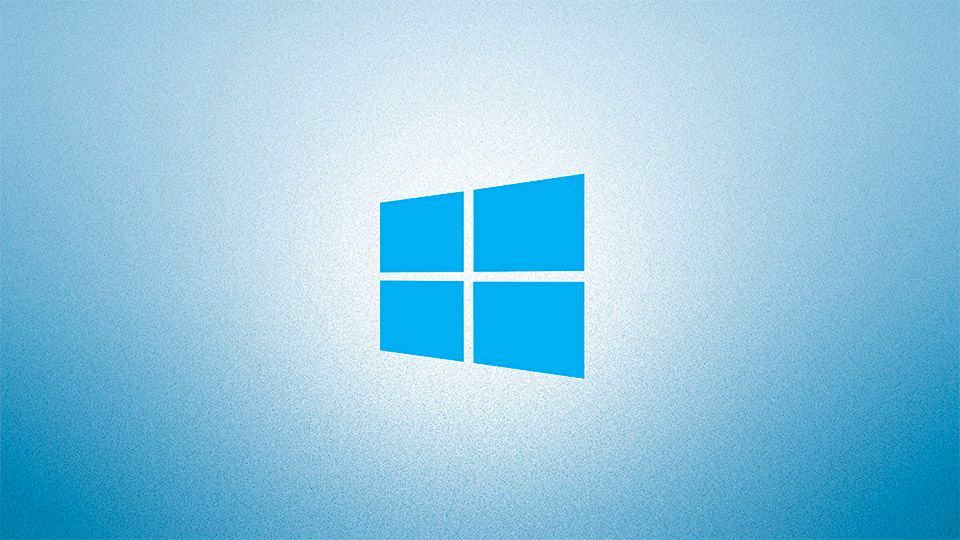
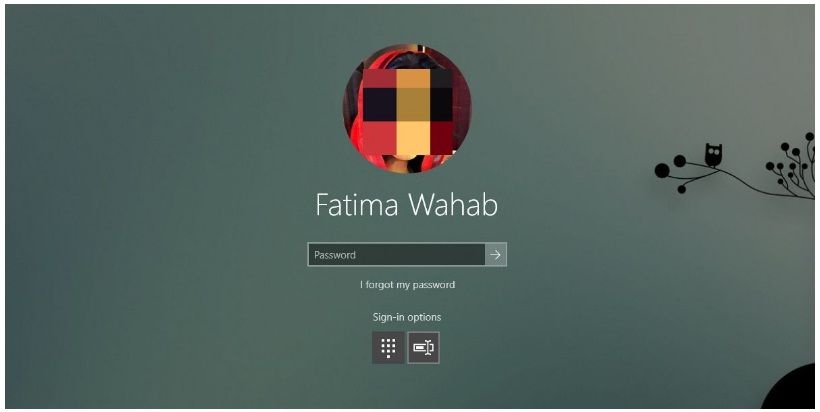
INICIO DE WINDOWS 10
Hola OSMANI, qué tal?
No nos ha quedado del todo claro tu comentario. Dinos en qué podemos ayudarte :)! Un saludo!